編集を制限してWord 2010文書を保護する

重要な文書を外部から保護することは非常に有益です。文書作成中に、緊急に必要になることがあります。
スプレッドシートのセルに入力する際、急いで入力しようとすると、セル内の単語の大文字と小文字が不規則になってしまうことがあります。これをすぐに修正するために、Excel 2010には、各単語の最初の文字を大文字にするなど、標準化された単語の大文字と小文字を表示するシンプルな関数が用意されています。PROPER関数を使えば、大文字と小文字の不規則性を、見栄えの良い標準に修正できます。
PROPER関数を適用するExcel 2010スプレッドシートを起動します。説明のために、大文字と小文字が異なる単語を含む「名前」と「番地」というフィールドを含むシンプルなテーブルを用意しました(下のスクリーンショットを参照)。
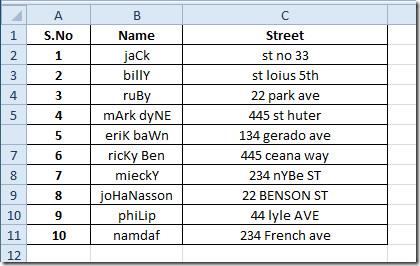
PROPER 関数を使用して、名前と通りのフィールドのデータ値の大文字と小文字を変更します。
PROPER 関数の構文は次のとおりです。
=PROPER(テキスト)
単一の引数テキストは、直接入力された文字列、またはそれが配置されて���るセルの位置にすることができます。まず、PROPER NameとPROPER Addressという2つの新しいフィールドを作成する必要があります。
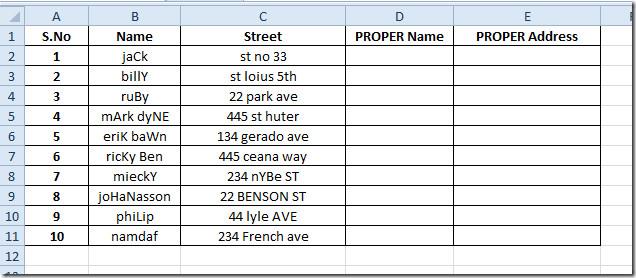
ここで、この関数をPROPER Nameフィールドの最初の行に次のように記述します。
=適切(B2)
B2 は、名前が不規則な大文字と小文字で入力されているセルの位置です。名前を標準化された形式に変換します。
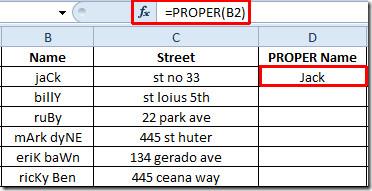
プラス記号を列の末尾に向かってドラッグして適用します。 「PROPER Name」フィールドの名前が標準的な大文字/小文字になっているのがわかります。
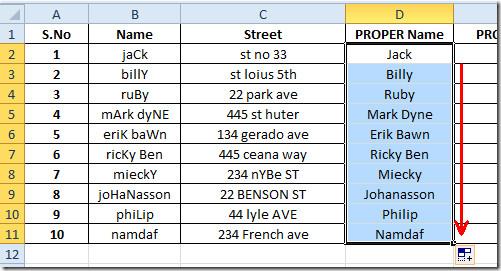
PROPER Addressフィールドの英数字値を標準化された形式で表示するには、同じ関数を異なるセル位置を引数として記述します。下のスクリーンショットに示すように、アルファベットのみが適切な形式に変換されます。
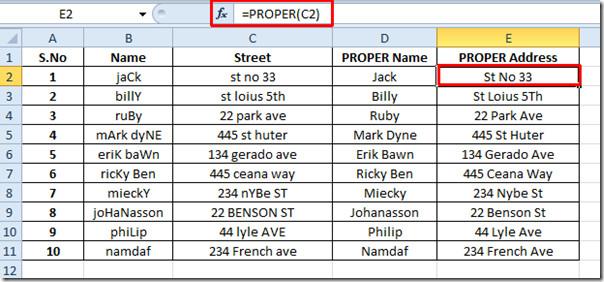
また、以前にレビューした Excel 関数 ( ADDRESS、FACT (階乗)、MAX、MIN、MAXA、MINA、EXACT、論理関数、INFO、SUMSQ、DOLLAR、SUMPRODUCT、SUMIF、COUNTIF、VLOOKUP、HLOOKUP、PMT、LEN)も確認できます。
重要な文書を外部から保護することは非常に有益です。文書作成中に、緊急に必要になることがあります。
Access 2010のようなリレーショナルデータベース管理システムの利点の1つは、テーブルと制約の関係を簡単に設定して、
MS Accessでは、IIF関数は、指定された条件がTRUEと評価された場合に1つの値を返し、FALSEと評価された場合に別の値を返します。IIF関数
チャートやグラフはデータを表現するのに優れた方法です。Microsoft Excel 2010はほぼすべてのチャートタイプに対応しており、簡単に作成できます。
文書を作成する際、スペースは文書の見栄えやプレゼンテーションに影響を与えるため、非常に重要です。スペースは簡単に増減できます。
Microsoft Officeスイートアプリはリボン、タブ、クイックアクセスツールバーをカスタマイズする最も簡単な方法を提供しますが、新しいコピーをインストールする必要がある場合はどうでしょうか。
Accessでさまざまな操作を実行するのはそれほど簡単ではありません。RDBMS(リレーショナルデータベース管理システム)では、特定の構文と制約が必要になるためです。
ほとんどすべての文書には、隠しテキスト、オブジェクト情報、個人情報(識別情報:著者名)、その他の情報が含まれています。
グラフはExcelの最も優れた機能の一つですが、時には異なる方法で使用する必要があることもあります。ここでは比較ヒストグラムを作成してみましょう。
通常、各インスタンスのデータをチェックし、個別に表示するために、複数のワークシートでデータを管理していますが、すべてを結合できれば便利です。




![リボンとクイック アクセス ツール バーの設定をエクスポート/インポートする [Office 2010] リボンとクイック アクセス ツール バーの設定をエクスポート/インポートする [Office 2010]](https://tips.webtech360.com/resources8/r252/image-8447-0829093801831.jpg)



